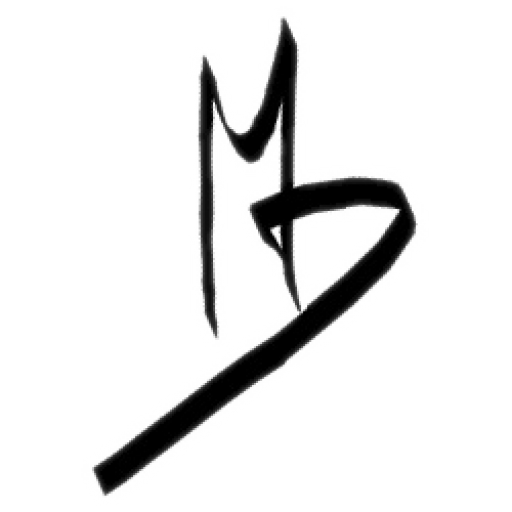Ajouter une adresse email POST à GMail
|
|
Dans cette article on va voir comment ajouter une adresse email Post dans un compte Gmail.
- Test du mail et mot de passe Post.
- Connexion au compte Gmail.
- Configuration de l’importation de mail Post
- Configuration de l’envois de Mail avec le mail Post
- Test d’envois avec les deux adresse mail à partir de Gmail
Test du mail et mot de passe Post
Afin d’être sur que l’adresse email Post et le mot de passe sont correcte, on va se connecter au WebMail de la Post. On ouvre un navigateur internet comme Google Chrome, FireFox ou Edge. On écris l’adresse webmail.pt.lu et on valide avec la touche « Entrer« .
On écrit l’adresse email Post dans la case « Nom d’utilisateur« , le mot de passe dans la case « Mot de passe » et on appuie sur le bouton « Continuer« . Si la connexion à la boite de réception se fait, ça veut dire que l’adresse email et le mot de passe sont correcte.
Si la connexion se fait pas, il faudra chercher la bonne adresse email et le bon mot de passe. Si un ou l’autres est perdu, il faudra contacter la Post par téléphone au 8002 8004 et leur demander une réinitialisation de mot de passe.
Connexion au compte Gmail
Dans un nouvel onglet (ou page) du navigateur internet, on écrit gmail.com et on appui sur « Entrer« .
Sur la page de connexion de Gmail, on écris l’adresse Gmail et on appuie sur le bouton « Suivant« . Sur la page suivante on écris le mot de passe de l’adresse Gmail et on appuie sur le bouton « Suivant« . Si la connexion à la boite de réception de Gmail se fait, ça veut dire que l’adresse email et le mot de passe sont correcte.
Configuration de l’importation de mail Post
- Sur la page principale de Gmail, on appuie sur la petite roue dentelé (pignon) qui se trouve en haut à droit à coté du point d’interrogation entourer par un cercle.
- Un menu s’ouvre avec le titre « Configuration rapide« .
- On appuie sur le bouton « Voir toues les paramètre« . La page « Général » des paramètres s’ouvre.
- On clique sur « Compte et importations« .
- On clique sur « Importer le courrier et les contacts« .
- Une nouvelle fenêtre s’ouvre dans la quel il faut écrire l’adresse email de la Post dans la case au dessus de l’exemple.
- On valide en appuient sur le bouton « Continuer« .
- Sur la page suivante, on écrit le mot de passe du mail de la Post dans la première case.
- Dans la deuxième case, on écris l’adresse email de la Post.
- La 3ème case devrait déjà y contenir « pop.pt.lu« . Dans le cas contraire, il faut le rajouter.
- On appui sur le bouton « Continuer«
- Dans la nouvelle fenêtre qui s’affiche, l’option d’importation est normalement cocher. Dans le cas contraire, il faut la cocher.
On a la possibilité de cocher la case qui permet de garder une copie des message sur le serveur de la Post. Vu que l’espace des boites de réception de la Post sont très limité, cette option est déconseiller.
La 3ème case permet l’archivage sans passer par la boite de réception de Gmail. Cette option n’est pas conseiller car les messages seront pas afficher dans la boite de réception de Gmail.
La 4ème case permet de rajouter un libellé au mail importer. C’est une option utile qui permet d’avoir une meilleurs vu d’ensemble des Mail importer. Dans la même ligne, on peut rajouter le nom du libellé qu’on veut. Dans notre exemple on laisse juste l’adresse email de la Post. - Pour continuer on appuie sur le bouton « Lancer L’importation« .
- Dans la nouvelle fenêtre, Gmail nous préviens que l’importation peut prendre jusqu’à deux jour. Ceci est lier à la quantité de mail qui sont sur le serveur de la Post. C’est rare que ça prenne plus qu’une heure.
Configuration de l’envois de Mail avec le mail Post
Il est aussi possible d’envoyer des mail avec le mail de la Post à partir de Gmail.
- Dans la fenêtre des paramètres, sous les paramètres précédant, dans la ligne qui commence par « Envoyer des e-mails entant que: » , on appui sur « Ajouter une autre adresse e-mail«
- Dans la fenêtre qui s’ouvre, on écrire le mail de la Post dans la case du bas.
- On appui sur le bouton « Étape suivante« .
- Dans la fenêtre suivante, on met le mail de la poste dans la 2ème case et le mot de passe du mail de la Post dans la 3ème case. Dans la première case, il devrait déjà y avoir écris « smtp.pt.lu« . Si c’est pas le cas, il faut le rajouter.
- On appuie sur le bouton « Ajouter un compte » pour continuer.
- Sur la fenêtre suivante, Gmail nous demande une confirmation que le mail est bien à nous. On a la possibilité de cliquer sur le lien contenu dans le mail envoyer par Gmail ou de recopier le « Code de confirmation » fourni. La réception du mail peut prendre quelques minutes. Dans notre exemple il a fallut attendre 2 minute.
- Dans cette exemple on va recopier le « Code de confirmation« . On va déplacer la fenêtre vers le coté, et on clique sur la boite de réception.
- Une fois le mail reçu, on sélection le « Code de confirmation » fourni, on appui dessus avec le bouton droit de la souris et on sélectionne « Copier« .
- On retourne dans la fenêtre précédente, on clique sur la case vide avec le bouton droit de la souris et on sélectionne coller.
- On valide en appuyant sur le bouton « Valider« . Cette validation peut prendre quelques heures.
Test d’envois avec les deux adresse mail à partir de Gmail
- Après quelque minutes ou heures, on va appuyer sur « Nouveau message » dans la page principale de Gmail.
- Dans la fenêtre qui s’affiche, dans la case à droite de « À » , on écris notre adresse email de a Post.
- On ajouter comme objet juste en dessous « test« .
- Dans le contenu du message en dessous on ajoute aussi « test ».
- On envois le message avec le bouton « Envoyer« .
- Instantanément, un nouveau message devrait s’afficher dans la boite de réception.
- Dans le message, on pourra voir que le message a été envoyer par l’adresse finissant avec « @gmail.com« . Ceci confirme que l’envois et la réception vers le mail de la Post fonctionne.
- On va envoyé un message avec le mail de la Post.
- On appuie sur « Nouveau message » dans la page principale de Gmail.
- Dans la fenêtre qui s’affiche, on clique sur l’adresse Gmail afficher à coté de « De ».
- L’adresse email Post devrait s’afficher, on clique dessus.
- En dessous, la case « À » , on écris notre adresse email de a Post.
- On ajout comme objet juste en dessous « test2« .
- Dans le contenu du message en dessous on ajoute aussi « test2« .
- On envois le message avec le bouton « Envoyer« .
- Encore une fois, le mail devrait s’afficher dans la boite de réception.
- Dans le message on pourra voir que le message a été envoyer par l’adresse finissant avec « @pt.lu« . Ceci confirme que l’envois et la réception à partir, et vers le mail de la Post fonctionne.
Si des problèmes subsiste après toutes ces étapes, on relit tout l’article et on reprend toutes les étapes les une après les autres. Aucun point ne peut être ignorer car ça provoquera des problèmes.
Voici une vidéo dans la quel on a fait toute la procédure.